戴尔还原系统 dell一键还原恢复出厂设置步骤
更新时间:2024-08-19 09:04:19作者:xiaoliu
戴尔一键还原是一款方便快捷的系统恢复工具,可以帮助用户将电脑恢复到出厂设置,帮助解决系统出现的各种问题,通过戴尔一键还原,用户可以轻松快速地恢复系统,而无需担心数据丢失。在使用戴尔一键还原之前,用户需要先备份重要数据,然后按照指导操作进行恢复操作,只需几个简单的步骤,就能让电脑恢复到最初的状态,让电脑重新焕发活力。
具体步骤:
1.关闭戴尔笔记本后,按下电源键,在开启的过程中连续点击f12按键。

2.点击后,页面下方会出现一个进度条。等待加载完成进入Boot menu列表。
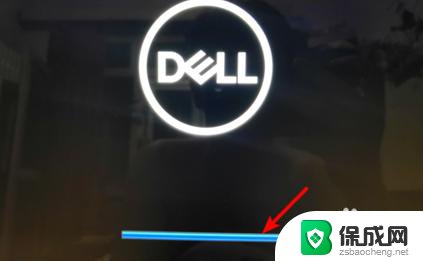
3.点击进入后,通过键盘的上下按键选择supportAssist OS Recovery的选项,并按下回车键进入。
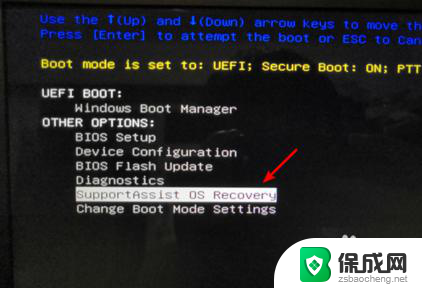
4.
点击进入后页面会加载supportAssist OS Recovery,等待加载完毕。
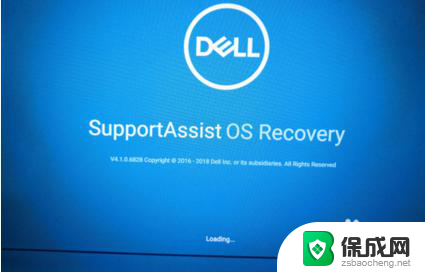
5.
加载完毕后,在主界面选择还原系统的选项,如下图所示。
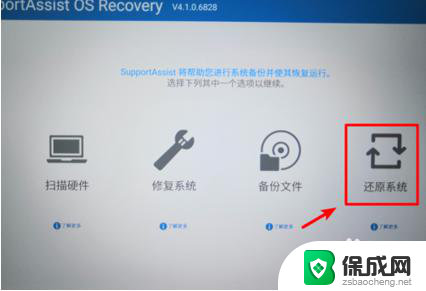
6.
点击进入还原系统界面,选择本地还原的选项进入。点击进入后在还原界面,选择立即还原的选项,即可将系统还原到出厂设置。建议在还原时备份数据后进行还原。
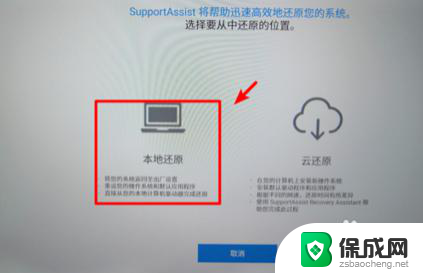
以上就是戴尔还原系统的全部内容,如果您有需要,可以根据小编的步骤进行操作,希望对大家有所帮助。
戴尔还原系统 dell一键还原恢复出厂设置步骤相关教程
-
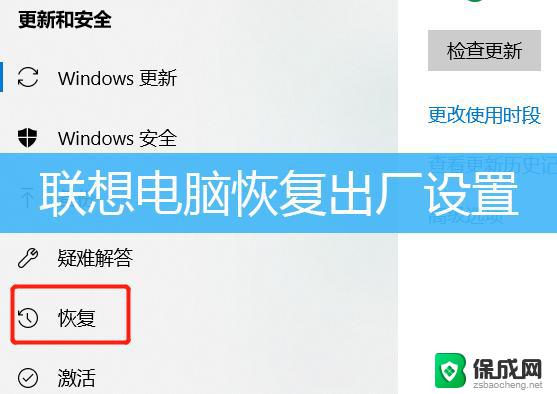
-
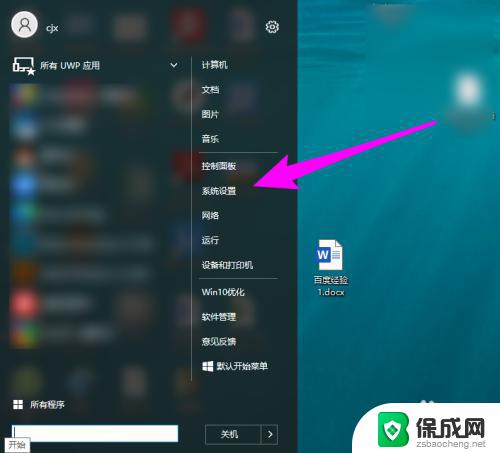 戴尔电脑恢复出厂设置怎么弄 戴尔电脑恢复出厂设置步骤
戴尔电脑恢复出厂设置怎么弄 戴尔电脑恢复出厂设置步骤2023-09-28
-
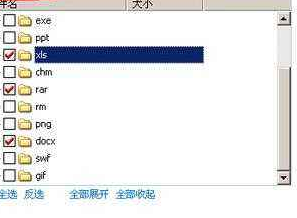 tib文件怎么还原系统 tib文件还原步骤
tib文件怎么还原系统 tib文件还原步骤2024-01-24
-
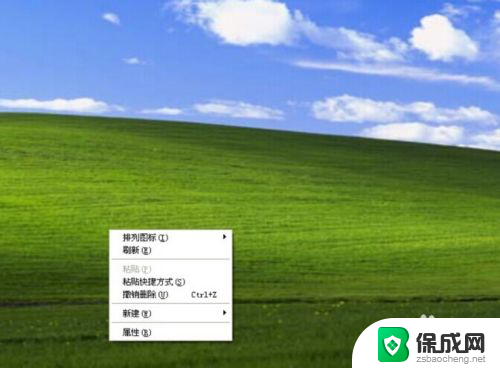 怎样恢复原来的桌面 电脑桌面还原到初始状态步骤
怎样恢复原来的桌面 电脑桌面还原到初始状态步骤2024-03-15
-
 联想电脑系统还原怎么操作 联想笔记本电脑一键还原教程步骤
联想电脑系统还原怎么操作 联想笔记本电脑一键还原教程步骤2023-11-24
-
 华硕rog主板bios恢复出厂设置 华硕电脑bios恢复出厂设置步骤
华硕rog主板bios恢复出厂设置 华硕电脑bios恢复出厂设置步骤2023-11-08
电脑教程推荐
- 1 win笔记本电脑连接不上任何网络 笔记本电脑无线网连接失败怎么修复
- 2 windows桌面布局改变 电脑桌面分辨率调整偏移
- 3 windows怎么点一下就打开软件 怎么用键盘启动软件
- 4 如何查看windows ip 笔记本怎么查自己的ip地址
- 5 windows电脑开不了机黑屏 电脑黑屏开不了机怎么解决
- 6 windows批量重命名文件规则 电脑如何批量重命名多个文件
- 7 机械师笔记本bios设置中文 BIOS中文显示设置教程
- 8 联想电脑蓝牙鼠标怎么连接电脑 联想无线鼠标连接电脑步骤
- 9 win 10 桌面消失 电脑桌面空白怎么办
- 10 tws1经典版耳机如何重新配对 tws1耳机无法重新配对